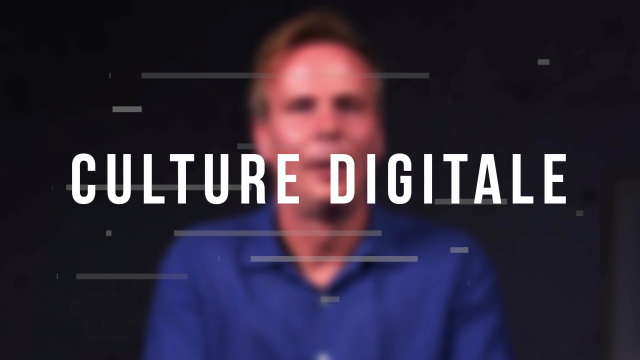Appliquer des filtres à vos images avec Adobe Photoshop Mix
Apprenez à appliquer des filtres prédéfinis sur vos images avec Adobe Photoshop Mix. Suivez le guide pour transformer l'aspect visuel de vos photos en quelques clics.
Les services du web et présence en ligne
Les services du web et présence en ligne











Collaborer avec les Apps Google










Communiquer en public sur le web






Les outils bureautiques
Produire un contenu multimédia complexe










Créer et personnaliser un site wordpress
La gestion des documents
Le traitement de l'information
Sécuriser et maintenir la sécurité de son ordinateur





Sécuriser sa présence numérique et contrer les menaces
Faire un usage raisonné du numérique et gestion des données privées
Comprendre les impacts du Numérique
Configurer les périphériques et résoudre les problèmes
Les outils numériques, au service des besoins
Résoudre les problèmes sur son ordinateur
Les tendances 2.0















Les outils numériques au service des besoins






Sécuriser sa présence numérique et contrer les menaces
Produire un contenu multimédia complexe
Communiquer en public sur le web
Collaborer avec les Apps Google
La communication et les outils de collaboration avancés
Se connecter à Internet en toutes circonstances
Les outils numériques au service des besoins





Configurer les périphériques et résoudre les problèmes





Créer et personnaliser un site Wordpress












Les outils bureautiques



















La communication et les outils de collaboration avancés









Détails de la leçon
Description de la leçon
Dans cette leçon, nous verrons comment appliquer des filtres, également appelés « looks », à vos images en utilisant Adobe Photoshop Mix. Ces filtres permettent de modifier plusieurs paramètres importants tels que la luminosité, le grain ou l'exposition, donnant ainsi un tout nouveau rendu à vos photos.
Pour commencer, nous accéderons au projet que nous avons créé dans l'application, puis nous renommerons la composition. Une fois que nous avons sélectionné notre projet, nous cliquerons sur l'option "look" située en bas de l'écran. Ici, nous pouvons choisir parmi plusieurs filtres prédéfinis qui modifient les visuels de manière significative. Par exemple, le filtre crépuscule ajoute du grain et ajuste les couleurs et la luminosité de la photo.
Après avoir sélectionné le filtre souhaité, nous validerons notre choix. Pour sauvegarder l'image éditée, nous utiliserons l'icône de sauvegarde en haut de l'écran et enregistrerons l'image dans la galerie de notre smartphone. Selon le filtre appliqué, cela pourrait prendre un peu plus de temps.
Finalement, en utilisant Adobe Photoshop Mix, on peut expérimenter plusieurs looks pour obtenir le résultat souhaité, ce qui est idéal pour les amateurs et les professionnels cherchant à améliorer l'esthétique de leurs images.
Objectifs de cette leçon
Les objectifs de cette vidéo sont d'apprendre à :
1. Sélectionner et appliquer des filtres
2. Apprécier l'impact des différents looks sur les paramètres de l'image
3. Enregistrer les images éditées dans la galerie du smartphone
Prérequis pour cette leçon
Les prérequis pour suivre cette vidéo incluent :
1. Une connaissance de base d'Adobe Photoshop Mix
2. L'accès à l'application sur votre smartphone
Métiers concernés
Les usages professionnels et métiers pour ce sujet incluent :
1. Photographie
2. Rédaction de blogs et de contenu numérique
3. Gestion des réseaux sociaux
Alternatives et ressources
Des alternatives à Adobe Photoshop Mix incluent :
1. Snapseed
2. Lightroom Mobile
3. VSCO
Questions & Réponses